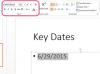تم قطع التمثال الموجود على اليسار من الصورة الموجودة على اليمين.
افتح صورة في Photoshop وافحص الشخص أو الشيء الذي تريد قصه. في مثالنا ، يمثل التمثال ثلاثة تحديات ، مثل الحذاء ، يتم إخفاء جزء كبير من المعطف وجزء من الصحيفة. سيتعين علينا أن نكون مبدعين في استخدام الحذاء ، ولكن يجب أن يكون من السهل جدًا إصلاح بقية الحذاء. جميع التماثيل من البرونز ، لذلك لدينا الكثير من الأماكن لتذوقها عندما يتعلق الأمر بملء التفاصيل المفقودة.
حدد الكائن الذي تقوم بقصه. جرب ال اختيار أداة سريعة. عادة ما تكون هذه هي أسرع طريقة لتحديد كائن. في مثالنا ، تكون النغمات متشابهة جدًا ، لذا يتم تطويق التمثال بـ أداة لاسو هو الخيار الأفضل. تأكد من تحديد الكائن بأكمله. من الأفضل اختيار الكثير من الخلفية بدلاً من تفويت إصبع أو حتى أنف.
صحافة السيطرة- C و السيطرة- V لنسخ ولصق التحديد. تظهر كطبقة جديدة فوق طبقة الخلفية. انقر على عين بجانب طبقة الخلفية في لوحة الطبقات لإخفائها. بمجرد أن يصبح الكائن على طبقته الخاصة ، يمكنك أيضًا تغيير الخلفية لأي شيء تريده.
انقر مرة واحدة فقط على الخلفية المتبقية بامتداد اختيار أداة سريعة. إذا لم يتم تحديد أي كائن ، فاضغط على
حذف لإزالة هذا الجزء من الخلفية. خلاف ذلك ، استخدم ممحاة لإزالة الخلفية دون مسح أي جزء من الكائن.انقر على أداة ختم استنساخ في صندوق الأدوات. انقر مع الضغط على مفتاح Alt فوق منطقة حيث يمكنك أخذ عينة ، ثم اسحب الأداة فوق العناصر المفقودة. في مثالنا ، يمكن استخدام المنطقة الموجودة على يمين الغلاف لملء الأجزاء التي كانت مخفية بالجدول.
املأ الحواف المفقودة باستخدام ملف أداة ختم استنساخ أيضا. في هذا المثال ، يمكننا الضغط على مفتاح Alt النقر فوق الحافة بالقرب من أعلى الصحيفة لملء المنطقة الموجودة أسفلها. إذا كانت الحواف غير واضحة بعد ملئها ، فاستخدم ممحاة لتنظيفه.
كن مبدعًا عندما يتعلق الأمر بملء المناطق التي لا يمكن أخذ عينات منها بسهولة من أماكن أخرى في الصورة. لملء هذا الحذاء على اليمين ، على سبيل المثال ، كان بإمكاننا نسخ الحذاء الموجود على اليسار ولصقه ليحل محله. ومع ذلك ، نظرًا لأن الملمس البرونزي ليس معقدًا ، يمكننا أيضًا تصميم حذاء باستخدام أداة ختم استنساخ مرة أخرى ، ببساطة عن طريق رسم شكل حذاء خشن ، وأخذ عينات من حافة المعطف.
استخدم ال تسييل مرشح ، متاح تحت منقي قائمة لإعادة تشكيل عناصر الفصل التي لا يمكن محوها ببساطة. هنا ، يمكننا سحب ملف تسييل أداة تحت الكاحل لنحت كعب واسحب إصبع القدم للخارج لإنهاء الحذاء.
بمجرد أن يبدو الفصل بالطريقة التي تريدها ، يمكنك تغيير حجمها ، اعوجاج أو تحويله حسب الحاجة باستخدام ملف تحول خيارات تحت يحرر قائمة.